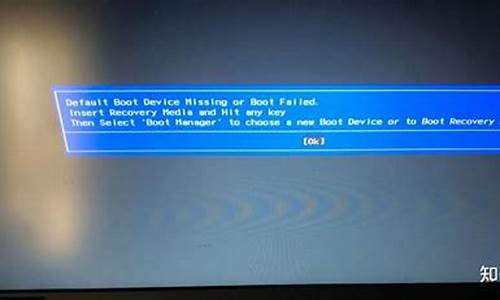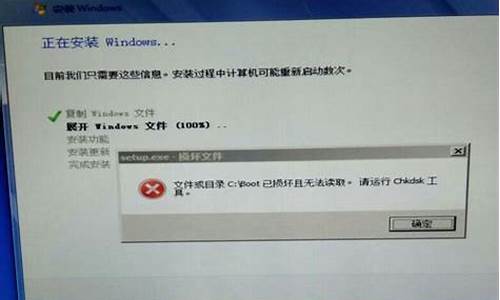联想台式电脑如何分盘_联想台式电脑系统如何分区
1.联想Y470如何把硬盘重新分区?
2.联想自带win8系统如何分区
3.联想台式机win8改win7系统怎么分区
4.新联想电脑怎么分区
5.联想台式机怎么重新分区
6.电脑怎么重新分区硬盘

要设置分区,需要先进入联想L450的BIOS设置界面,然后按照以下步骤进行操作:
进入BIOS设置界面:按下电脑开机时出现的按键(通常是F2、F12、Delete等)进入BIOS设置界面。
找到存储设备选项:在BIOS设置界面中,找到存储设备选项,通常在“Advanced”或“Boot”选项卡中。
找到硬盘驱动器:在存储设备选项中,找到硬盘驱动器的选项。有时候需要先进入“SATA Controller”选项卡,将SATA模式改为“AHCI”模式。
创建新分区:在硬盘驱动器选项中,找到“Create New Partition”或“New Partition”选项,按照提示创建新的分区。
设置分区大小:在创建新分区的过程中,可以设置分区的大小,根据自己的需要进行设置。
保存并退出:设置分区后,按下“F10”或“Save and Exit”等按钮保存并退出BIOS设置界面,重启电脑即可。
需要注意的是,分区操作会改变硬盘的分区结构,因此需要谨慎操作,避免误操作导致数据丢失或系统崩溃等问题。建议在进行分区操作前备份重要数据,并仔细阅读BIOS设置界面中的提示和警告信息。
联想Y470如何把硬盘重新分区?
硬盘分区,需要使用DiskGenius分区工具。
具体操作步骤如下所示:
1、在DiskGenius程序中,选择需要重新分区的磁盘。
2、在DiskGenius顶部菜单栏中的格式化。
3、格式化完毕后,点击菜单栏中的分区。
4、选择建立新分区。
5、点击开始,等待进度条结束,完成分区。
联想自带win8系统如何分区
分区方法:
1、把U盘系统插入电脑USB。
2、开机看到联系logo的时候按F12。
3、进入启动菜单选择。
4、选择U盘启动后回车。
5、进入U盘系统盘菜单。
6、选择DiskGenius分区工具。
7、点击快速分区。
8、点击左侧自定义分区,可以选择4个区或者其它自定义分区后点击分区即可。
联想台式机win8改win7系统怎么分区
win8自带磁盘分区功能,不用其它软件即可轻松分区。
为安全起见,建议分区之前将个人重要文件备份到移动硬盘或者云盘,以免丢失。
磁盘分区首先要弄明白磁盘物理顺序与逻辑顺序的区别,在磁盘管理界面,所显示的前后顺序为物理顺序,这是磁盘上实实在在的物理位置,如下图的磁盘物理顺序为CFDE。在资源管理器界面,所显示的顺序为逻辑顺序CDEF,CDEF这些字母只是为了系统便于访问而给磁盘某一物理位置取的名而已,这些字母是可以更改的。磁盘分区是以物理顺序为依据,而访问电脑文件是以逻辑顺序为依据。搞明白这些对于磁盘分区是必须的,否则可能分区失误或丢失重要文件。
磁盘分区的四个要点:压缩卷、新建卷、删除卷、扩展卷。具体操作如下:
一、压缩卷
压缩卷的目的是某个卷空间太大,压缩一定空间合并到其它卷或者新建一个卷。
1.首先进入磁盘管理界面。
在这里可以看到,有恢复分区、EFI分区、OEM分区、主分区等,电脑品牌型号不同略有差别。其中恢复分区、EFI分区和OEM分区是受保护的分区,用于开机启动和系统恢复,我们不能对其进行操作,只能对主分区进行操作。
新机系统安装完成后,一般有两种情况:一是主分区只有一个C盘,没有其它盘;另一种情况是有C盘和D盘。这两种情况都不便于文件管理,需要再分区。
下面先谈第一种情况,这种情况是最好分区的,首先规划好分几个区,每个区分多大,只要规划好了,只用压缩卷和新建卷就可以搞定,删除卷和扩展卷都不用了。
2.进入磁盘管理后,右击C盘,再点压缩卷。
3.输入压缩空间量,确认无误后再点压缩。1GB=1024MB
压缩空间量=压缩前的总计大小-被压缩卷预计保留大小,如下图:C盘是被压缩卷,压缩前的总计大小为300GB=307199MB,预计保留150GB=153600MB,则压缩空间量为307199MB-153600MB=153599MB。压缩后的总计大小就是要保留的大小,会随着输入的压缩空间量的改变而改变,输入压缩空间量后,查看压缩后的总计大小正确无误方可点击压缩。压缩之后,会在被压缩卷后面形成一个未分配的分区,因为没有分配驱动器号,所以还不能使用,在资源处理器中是看不到这个分区的,需要将其新建卷。
二、新建卷
1.首先规划好,未分配的分区要分成几个卷,每个卷分多大。想好后右击未分配的分区,再点新建简单卷。
2.单击下一步。
3.输入新建卷大小,确认无误后单击下一步。
4.分配驱动器号,再后点下一步。
如果是单系统,驱动器号保持默认D盘即可。如果想装双系统,建议就装在这个卷,驱动器号选择H或后面的字母。
5.格式化,卷标自己编辑,其它项保持默认,单击下一步。
6.确认无误后,单击完成。完成之后,在新建卷后面就是余下的未分配部分磁盘,继续新建卷即可。
三、删除卷
删除卷是为扩展卷做准备,扩展卷只能向后扩展而不能向前扩展,如果被扩展卷后第一个物理分区不是未分配分区而是一个卷,就需要删除这个卷形成一个未分配分区,才能扩展前面的卷。
1.右击要删除的卷,再点删除卷。
2.确认被删除的卷没有重要文件,方可单击是。如果有文件,就进入资源处理器将该卷全部文件移动到其它非系统盘,移动完毕后再执行删除卷。
四、扩展卷
如果新机系统安装完成后,不光有C盘,还有D盘,只用压缩卷和新建卷可能就不能获得到我们想要的分区结果。这里又分两种情况:一是C盘过大,按以上方法压缩、新建即可;二是C盘过小,就需要扩展卷。
1.右击C盘后未分配的分区,再点扩展卷。
2.单击下一步
3.输入选择空间量,选择空间量=被扩展卷预计增加的大小,输入后查看卷大小总数,就是被扩展卷扩展后的大小,确认无误后单击下一步。
4.单击完成。如果扩展一次不够,就需要删除后面的卷继续扩展。
五、其它情况
以上四步是磁盘分区的基本操作,非常简单,但实际操作中可能出现以下情况,有的朋友就不知道该如何下手了。
扩展卷或者新建卷之后,余下的未分配分区不想单独建一个卷,如何合并到后面的卷中。如图
这种情况,先将未分配的分区新建一个简单卷,再进入资源处理器奖后面一个卷的全部文件移动到新建的卷中(如果没有文件则忽略此操作),移动完毕后再删除后面那个卷形成未分配分区,然后扩展刚才新建的卷即可将两个分区合并。
新联想电脑怎么分区
1、右击我的电脑,点击“管理”
2、在“管理”左侧“存储”选择“磁盘管理”
3、右键C盘分区,出现下图,选择“压缩卷”
4、输入需要的空间量
5、压缩完后,可以看到磁盘卷中会多出一个绿色分区的“未分区磁盘”,如下图:
6、右键第5步骤的可用空间,点击“新建分区“即可
7、依次分区即可
联想台式机怎么重新分区
联想新机现在装的是VISTA系统:
V系统自带分区功能:
1 。在桌面点击计算机,再点击“管理”
2。点击“磁盘管理”
3。点击“C”盘符后。出现对话框,点击“压缩卷”
4。出现“压缩”对话框,对话框中的数值是系统的默认值。可根据自己的使用情况减少,但不能增加,在“输入压缩空间量”中输入数值。之后,点“压缩”按钮,
5。这时看到一个“未分配”,他就是系统压缩得到的。这个量就是按操作者输入的量压缩后得到的“未分配”空间。点击“未分配”空间
6。出现了“新建简单卷”对话框,单击“新建简单卷”“默认值”就是前面操作者输入的值,这里要注意选“文件系统”的格式。及要格式化这个新的分区。点“下一步”要滑动滚动条,查看一下,没问题再“完成”,有问题还可返回。点击完成
返回桌面,重启计算机,再打开“计算机”看一下,分区是否成功,
电脑怎么重新分区硬盘
Win7 自带的系统磁盘管理工具就可以重新分区的,这是Windows7/Vista最安全的重新分区方法了。
步骤如下(Benrock手打原创,请勿复制):
1、先进行磁盘清理,删除掉所有的垃圾和临时文件(以减轻工作压力)。然后执行磁盘整理。
2、右键点击“电脑”,选择“管理”,在“计算机管理”窗口,选择“磁盘管理”。
3、右键单击你的C盘,选择“缩小”,然后输入你希望变小的程度。(注意:这个是有限制的,如果你的分区末尾有文件,就会无法缩小,所以我让你先删垃圾和整理磁盘。)然后把新出现的磁盘空间按你的需要来分区即可。只要你的Windows是中文的,这个就是中文的,你应该能看明白。
步骤1. 在“此电脑”上右键点击,选择“管理”,然后在“计算机管理”窗口的左侧列表中选择“磁盘管理”。在Windows 10中也可以右键点击开始菜单,直接选择“磁盘管理”功能。
步骤2. 在分区列表中,右键点击希望重新分区的部分,选择“压缩卷”,系统经过分析后会给出可用压缩容量。
步骤3. 输入希望分出的容量大小
注意,如果是系统盘的话,应该留下至少50GB的容量。确定容量后,点击“压缩”,完成后会看到分区列表中增加了一块未分区的自由空间。
*这里要注意:因为Windows 系统按照1024MB=1GB计算,而硬盘厂商们是按照1000MB=1GB换算,如果直接输入100000MB是得不到100GB分区的。
步骤4.?建立简单卷
重新划分为一个或多个分区都可以。只要右键点击空间,选择“新建简单卷”,再按提示“下一步”就可以了。
步骤5.?分配容量给其他分区
对于未分配空间,也能选择把它指派给任一已存在的分区,在选中的分区上右键点击,选择“扩展卷”,然后按提示操作即可。
声明:本站所有文章资源内容,如无特殊说明或标注,均为采集网络资源。如若本站内容侵犯了原著者的合法权益,可联系本站删除。